Oggi ti mostrerò come trasformare il tuo sistema desktop in un file server locale in pochi minuti usando simpleHTTPserver. simpleHTTPserver è un modulo Python che può essere utilizzato per configurare un file server o servire una directory istantaneamente in LAN. Chiunque nella rete locale può accedere istantaneamente alla cartella o ai file dal tuo sistema. Senza ulteriori indugi, andiamo avanti e configuriamo un file server di base in pochi minuti utilizzando simpleHTTPserver in Linux. Questa procedura dovrebbe funzionare su tutti i sistemi operativi che supportano python.
Imposta un file server di base utilizzando simpleHTTPserver
Innanzitutto, assicurati di aver installato Python sulla tua macchina Linux. Python è disponibile nei repository predefiniti di quasi tutti i moderni sistemi operativi Linux.
Su Arch Linux e i suoi derivati:
$ sudo pacman -S python
Su Debian/Ubuntu e i suoi derivati, esegui il seguente comando dal Terminale:
$ sudo apt-get install python
RHEL/CentOS:
$ sudo yum install python
Fedora:
$ sudo dnf install python
SUSE/openSUSE:
$ sudo zypper in python
Dopo aver installato Python, devi fare un'altra cosa. Basta eseguire il seguente comando dal tuo Terminale per avviare il file server:
$ python -m SimpleHTTPServer
Per Python 3.0 e versioni successive, esegui:
$ python -m http.server 8000
L'output di esempio sarebbe:
Serving HTTP on 0.0.0.0 port 8000 (http://0.0.0.0:8000/) ..
Per fermare il file server, premi semplicemente CTRL+C .
Per trovare la versione di Python, esegui il seguente comando:
$ python -V
Output di esempio:
Python 2.7.10
Ecco fatto. Il file server è pronto. Apri il browser web e puntalo su http://IP-Address:8000
Nel caso la porta 8000 è bloccato nel tuo firewall, devi aprirlo.
Ad esempio, su RHEL/CentOS/Fedora, apri la porta 8000 come mostrato di seguito.
# firewall-cmd --permanent --add-port=8000/tcp
# firewall-cmd --reload
Su Debian, Ubuntu puoi consentire il port come mostrato di seguito.
$ sudo ufw allow 8000
Ecco come appaiono i contenuti del mio server locale nel mio browser.
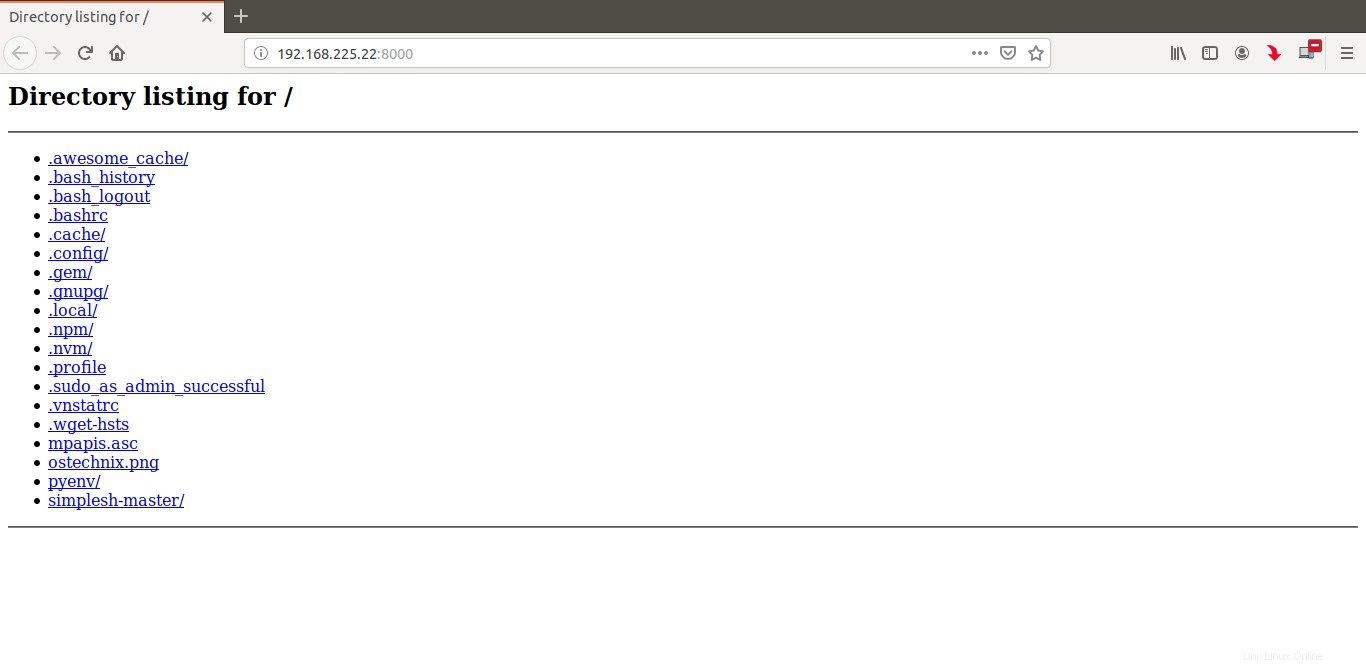
Configura un file server di base usando simpleHTTPserver
Come puoi vedere, SimpleHTTPServer serve la mia attuale directory di lavoro tramite browser web.
Se vuoi servire una directory diversa, fai prima cd in quella directory e poi esegui SimpleHTTPServer come di seguito.
$ cd Downloads
$ python -m SimpleHTTPServer
Per Python 3.0 e versioni successive, esegui:
$ python -m http.server 8000
Ora, i Download directory sarà servita sulla rete. Chiunque nella tua rete locale può accedere al tuo File server e ai suoi contenuti. Basta impostare le autorizzazioni per i file e le cartelle di tua scelta. È quindi possibile sfogliare i contenuti da qualsiasi sistema locale o remoto come in qualsiasi file server o sito Web.
Disclaimer:
Tieni presente che non è un file server completo e protetto. Python ti consente semplicemente di accedere ai contenuti del tuo desktop/server tramite un browser web. Questo metodo non è raccomandato per l'uso in produzione. Usalo all'interno di reti domestiche affidabili. Inoltre, non dimenticare di impostare le autorizzazioni appropriate per evitare la perdita di dati e l'uso improprio.